Как исправить CS:GO, который не запускается в Steam (2023)
Counter-Strike: Global Offensive может не запуститься из-за повреждения репозитория инструментария управления Windows (WMI). В этом случае вы можете решить проблему, сбросив репозиторий. Хотя это частая причина того, что игра вообще не запускается, существуют и другие факторы, которые также могут сыграть роль.

Программы для Windows, мобильные приложения, игры - ВСЁ БЕСПЛАТНО, в нашем закрытом телеграмм канале - Подписывайтесь:)
Это может включать антивирусную программу, установленную на вашем компьютере, которая препятствует запуску игрового процесса, и вмешательство других сторонних программ, и это лишь некоторые из них. Независимо от причины проблемы, в этой статье мы расскажем вам о нескольких методах, которые помогут изолировать проблему, охватывающую широкий спектр потенциальных причин.
1. Сбросьте репозиторий WMI.
Первое, что вы должны сделать при устранении рассматриваемой проблемы, — это сбросить репозиторий инструментария управления Windows. WMI — это, по сути, инфраструктура в операционной системе Windows, которая используется для управления данными и операций. Он может служить различным целям, таким как управление устройствами или приложениями в сети.
В некоторых случаях повреждение или повреждение репозитория WMI может привести к тому, что CSGO вообще не запустится. В таком случае вам нужно будет сбросить репозиторий WMI и начать заново. Для этого следуйте приведенным ниже инструкциям:
- Сначала откройте меню «Пуск» и найдите «Командная строка». Нажмите «Запуск от имени администратора» справа.

- В окне командной строки введите последовательно следующие команды, нажимая Enter после каждой: net stop winmgmt winmgmt /standalonehost winmgmt /resetrepository

- Как только вы это сделаете, перезагрузите компьютер.
- После того, как ваш компьютер загрузится, откройте CSGO и посмотрите, возникает ли проблема.
2. Запустите Steam от имени администратора.
Еще одной потенциальной причиной того, что CS:GO не запускается, могут быть недостаточные разрешения для игрового процесса в среде Windows. Это может произойти, когда сторонние программы, например программы безопасности, мешают игре.
В таком случае вам нужно будет запустить игру с повышенными привилегиями. Вы можете добиться этого, открыв клиент Steam от имени администратора. Как только вы это сделаете, любые процессы, запущенные клиентом Steam, также унаследуют повышенные привилегии, и игра сможет работать без каких-либо проблем.
Следуйте приведенным ниже инструкциям, чтобы сделать это:
- Сначала откройте меню «Пуск» и найдите Steam.
- После этого нажмите «Запуск от имени администратора» справа, чтобы открыть Steam с правами администратора. Кроме того, вы можете щелкнуть правой кнопкой мыши параметр Steam и выбрать «Запуск от имени администратора» в раскрывающемся меню.

- Нажмите «Да» в диалоговом окне «Контроль учетных записей».
- Наконец, откройте CSGO, чтобы увидеть, запускается ли игра.
3. Используйте автонастройку.
Пользовательские конфигурации для CSGO довольно распространены. У большинства пользователей есть собственная конфигурация со своими настройками, которые позволяют им настроить игру в соответствии со своими требованиями. Однако в некоторых случаях использование пользовательской конфигурации может привести к потенциальным проблемам.
Это может произойти, если ваш пользовательский файл конфигурации поврежден или поврежден, из-за чего игра вообще не запускается. В таком случае вам придется вернуться к настройкам игры по умолчанию, чтобы посмотреть, решит ли это проблему для вас. Для этого следуйте приведенным ниже инструкциям:
- Сначала откройте клиент Steam на своем компьютере.
- В клиенте Steam перейдите в библиотеку игр и щелкните правой кнопкой мыши Counter-Strike: Global Offensive.
- В раскрывающемся меню выберите «Свойства».

- В окне «Свойства» найдите поле «Параметры запуска». Введите -autoconfig и закройте окно свойств.

- Кроме того, если вы выполняете свою пользовательскую конфигурацию через параметры запуска, обязательно удалите конкретный параметр запуска.
- Как только вы это сделаете, откройте Counter-Strike: Global Offensive и посмотрите, решит ли это проблему.
4. Отключите поддержку джойстика.
В некоторых случаях проблема также может возникать из-за периферийных устройств, подключенных к вашему компьютеру. Популярным примером этого может быть клавиатура Anne Pro 2, которая вообще препятствует запуску игры. Если к вашему компьютеру подключены дополнительные периферийные устройства, вам нужно будет отключить поддержку джойстика в CSGO через параметры запуска.
Для этого следуйте инструкциям ниже:
- Начните с открытия клиента Steam на вашем компьютере.
- В библиотеке игр щелкните правой кнопкой мыши Counter-Strike: Global Offensive и выберите «Свойства» в раскрывающемся меню.

- После этого в окне свойств введите -nojoy в поле Launch Options.

- Закройте окно свойств и откройте CSGO.
- Посмотрите, решит ли это проблему.
5. Запустите в режиме совместимости.
Еще одна распространенная причина того, что CSGO вообще не запускается, — это совместимость игры с вашим компьютером. Если игра столкнется с проблемами совместимости на вашем компьютере, она вообще не сможет запуститься.
В таком случае вам нужно будет запустить игру в режиме совместимости, чтобы решить проблему. Для этого вам нужно будет получить доступ к свойствам исполняемого файла CSGO. Следуйте инструкциям ниже:
- Сначала откройте клиент Steam на своем компьютере.
- Затем щелкните правой кнопкой мыши Counter-Strike: Global Offensive в библиотеке игр и выберите «Управление» > «Просмотреть локальные файлы».

- Это откроет окно Проводника.
- Найдите файл csgo.exe и щелкните его правой кнопкой мыши. Выберите «Свойства» в раскрывающемся меню.
- В окне «Свойства» перейдите на вкладку «Совместимость».
- После этого установите флажок Запустить эту программу в режиме совместимости для.

- В раскрывающемся меню выберите Windows 7 и нажмите «Применить».
- Как только вы это сделаете, откройте игру, чтобы увидеть, сохраняется ли проблема.
6. Переустановите DirectX
DirectX — это важная часть программного обеспечения на вашем компьютере с Windows, которое позволяет играм взаимодействовать с графической картой и звуковым оборудованием на вашем компьютере. Когда вы устанавливаете CSGO, Steam по умолчанию устанавливает DirectX, так что вы можете играть без проблем.
Однако в некоторых случаях эта установка может быть повреждена, из-за чего игра вообще не запустится. В таком случае вам потребуется переустановить DirectX на вашем компьютере. Steam предоставляет установщик необходимой версии DirectX в каталоге установки CSGO, если вы столкнетесь с подобными проблемами в будущем.
Следуйте приведенным ниже инструкциям, чтобы переустановить DirectX:
- Сначала откройте клиент Steam в своей системе.
- После этого в библиотеке игр щелкните правой кнопкой мыши Counter-Strike: Global Offensive и выберите «Управление» > «Просмотреть локальные файлы».

- В открывшемся окне Проводника найдите папку dx_installer.

- Откройте папку и запустите файл dxsetup.exe.

- Дождитесь установки DirectX, а затем откройте CSGO, чтобы проверить, сохраняется ли проблема.
7. Удалите антивирус.
Известно, что сторонние программы безопасности вызывают различные проблемы с играми на вашем компьютере. Это происходит, когда программа безопасности чрезмерно защищает и останавливает любые игровые процессы из-за ложного срабатывания.
Если вы используете стороннюю программу безопасности на своем компьютере, вам нужно будет удалить ее из вашей системы, чтобы определить, решит ли это проблему. Для этого необходимо открыть окно Панели управления. Следуйте инструкциям ниже:
- Сначала откройте меню «Пуск» и найдите «Панель управления». Затем откройте его.

- В окне «Панель управления» нажмите «Удалить программу».

- Это покажет вам список всех установленных программ на вашем компьютере.
- Найдите антивирусную программу и дважды щелкните по ней, чтобы удалить ее из вашей системы.
- После того, как вы удалили антивирусную программу, откройте CS:GO и посмотрите, сохраняется ли проблема.
8. Отключите игровую панель Xbox.
Xbox Game Bar — это встроенная в Windows функция, позволяющая автоматически сохранять игровые моменты. Это устраняет необходимость в сторонних программах для вырезания любых игровых моментов.
Использование Xbox Game Bar иногда может вообще помешать запуску игр, так как это мешает игровому процессу. В таком случае вам нужно будет отключить игровую панель Xbox через приложение «Параметры Windows». Следуйте приведенным ниже инструкциям, чтобы сделать это:
- Прежде всего, нажмите клавишу Win + I на клавиатуре, чтобы открыть приложение «Настройки».
- В приложении «Настройки» выберите «Игры» > «Игровая панель Xbox».

- После этого используйте предоставленный ползунок, чтобы отключить игровую панель Xbox.

- Затем вернитесь на вкладку «Игры» и перейдите к «Захваты».
- В разделе «Захваты» отключите параметр «Записывать происходящее».

- Как только вы это сделаете, откройте CS:GO и посмотрите, не запускается ли игра.
9. Переустановите графические драйверы.
Графический драйвер на вашем компьютере играет жизненно важную роль, когда дело доходит до игр. Это связано с тем, что графический драйвер действует как мост связи между процессами в вашей системе и графической картой, установленной на вашей материнской плате.
В некоторых случаях графические драйверы могут быть повреждены или повреждены из-за обновления Windows или других несоответствий. В таком случае вам потребуется переустановить графические драйверы на вашем компьютере, чтобы решить проблему.
Чтобы удалить графические драйверы, вы можете использовать стороннюю утилиту, например программу удаления драйверов дисплея (DDU). Одним из преимуществ использования DDU является то, что он удаляет все следы ваших текущих драйверов с вашего компьютера, позволяя вам выполнить новую установку новых драйверов.
Следуйте приведенным ниже инструкциям, чтобы переустановить графические драйверы.
- Сначала загрузите последнюю версию программы удаления драйверов дисплея с официального сайта, нажав здесь.
- Извлеките загруженный файл в любое место на вашем компьютере.
- Перейдите к извлеченной папке и откройте файл Display Driver Uninstaller.exe.
- Когда DDU откроется, вам будет показано окно «Общие параметры». Нажмите Продолжить, чтобы продолжить.

- Теперь выберите GPU в раскрывающемся меню «Выбрать тип устройства».

- После этого выберите производителя видеокарты в раскрывающемся меню «Выбрать устройство».

- Наконец, нажмите «Очистить и перезапустить», чтобы удалить графические драйверы.

- После того, как ваш компьютер загрузится, зайдите на веб-сайт производителя вашей видеокарты и загрузите последние доступные драйверы.
- Установите новые драйвера на свой компьютер.
- Как только вы это сделаете, откройте CSGO и посмотрите, запускается ли игра.
10. Выполните чистую загрузку.
Еще одной потенциальной причиной того, что CSGO не запускается, может быть вмешательство сторонних программ на ваш компьютер. Это происходит, когда сторонние программы, работающие в фоновом режиме на вашем компьютере, мешают файлам игры, из-за чего игра вообще не запускается.
В таком случае вам нужно будет выполнить чистую загрузку, чтобы увидеть, решит ли это проблему. Чистая загрузка запускает ваш компьютер только с необходимыми службами Windows, работающими в фоновом режиме, отключая все сторонние программы.
Если игра открывается при чистой загрузке, будет видно, что проблема вызвана сторонней программой. Если это так, вы можете включить службы одну за другой, чтобы найти виновника. Следуйте приведенным ниже инструкциям, чтобы выполнить чистую загрузку:
- Сначала откройте диалоговое окно «Выполнить», нажав клавишу Windows + R на клавиатуре.
- В диалоговом окне «Выполнить» введите msconfig и нажмите Enter.

- Откроется диалоговое окно «Конфигурация системы».
- Перейдите на вкладку «Службы» и установите флажок «Скрыть все службы Microsoft».

- После этого нажмите кнопку «Отключить все» и нажмите «Применить».

- Как только вы это сделаете, перейдите на вкладку «Автозагрузка» и нажмите «Открыть диспетчер задач».

- В окне диспетчера задач выберите приложения по одному и нажмите кнопку «Отключить».

- Наконец, перезагрузите компьютер, чтобы выполнить чистую загрузку.
- После того, как ваш компьютер загрузится, откройте Steam и запустите CS:GO. Проверьте, сохраняется ли проблема.
- Если проблема исчезнет, начните включать службы одну за другой, чтобы определить, какая программа вызывает проблему.
11. Переустановите игру CSGO.
Наконец, если ни один из вышеперечисленных методов не устранил проблему, весьма вероятно, что проблема вызвана установочными файлами на вашем компьютере. Это может произойти, когда установочные файлы CSGO либо повреждены, либо повреждены. В таком случае вам придется удалить папку Counter-Strike: Global Offensive в библиотеке Steam, а затем переустановить CSGO.
Для этого следуйте инструкциям ниже:
- Сначала откройте окно Проводника.
- Перейдите в каталог, где установлен CSGO.
- После этого удалите папку Counter-Strike: Global Offensive.

- Теперь откройте клиент Steam на своем компьютере.
- Перейдите в библиотеку игр и щелкните правой кнопкой мыши Counter-Strike: Global Offensive.
- В раскрывающемся меню выберите «Управление» > «Удалить».

- После того, как игра будет удалена, начните ее скачивать снова.
- Посмотрите, решит ли это проблему.
Программы для Windows, мобильные приложения, игры - ВСЁ БЕСПЛАТНО, в нашем закрытом телеграмм канале - Подписывайтесь:)

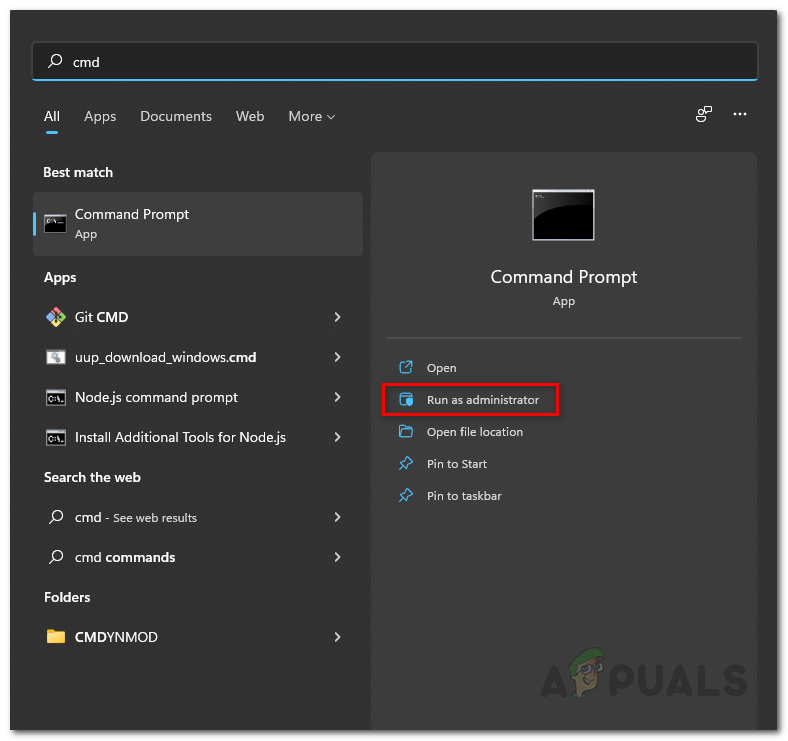
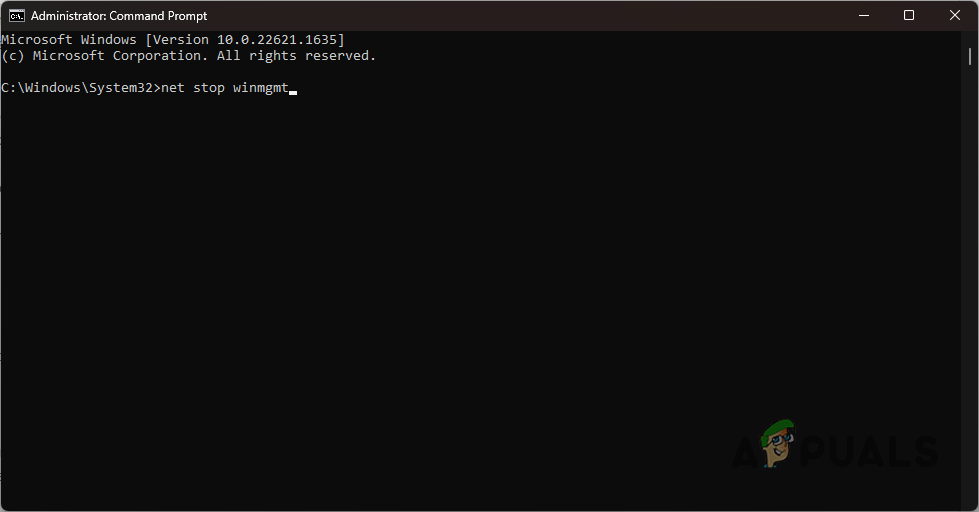
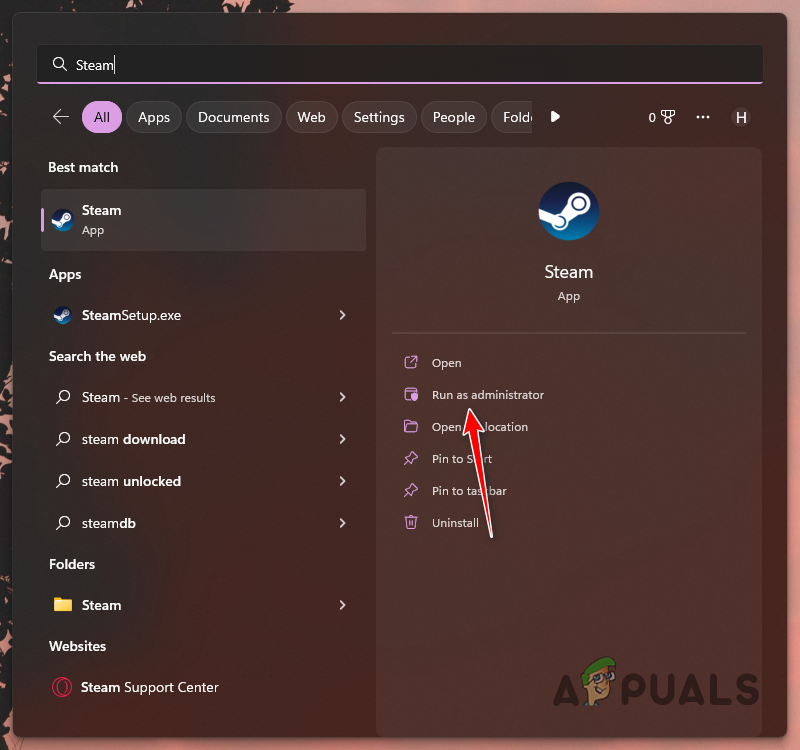
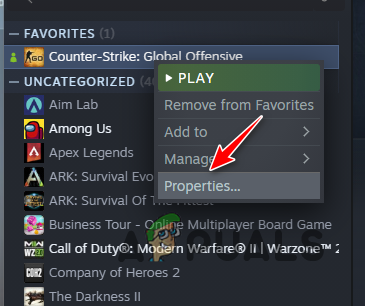
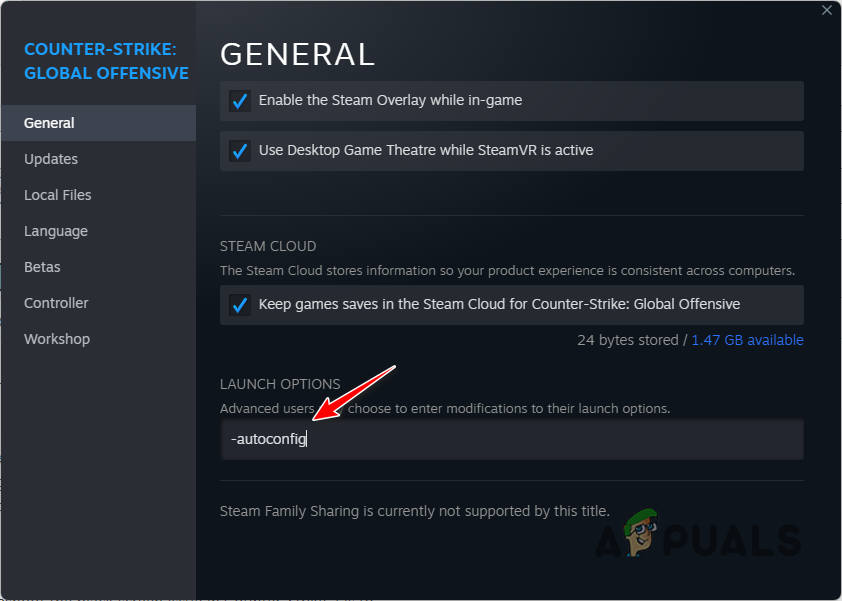
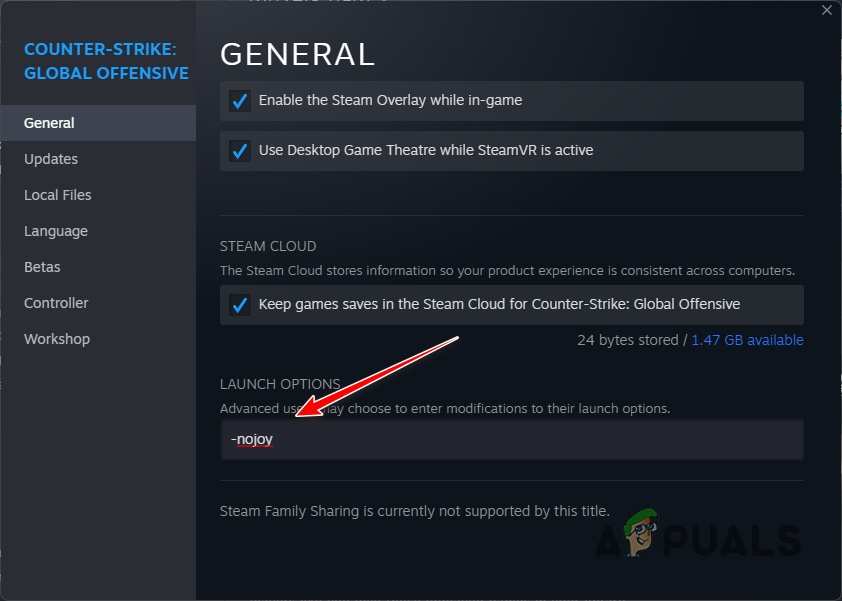
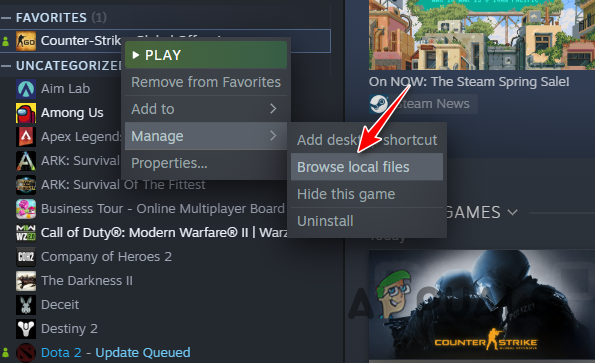
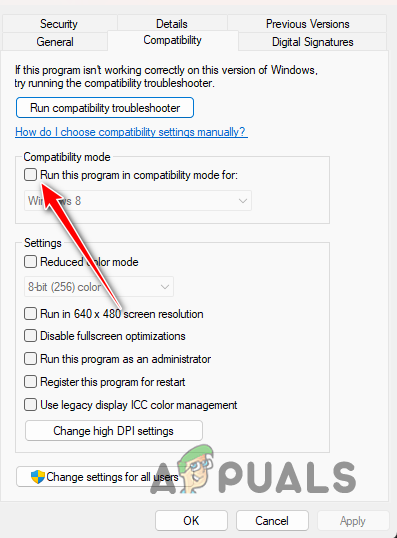
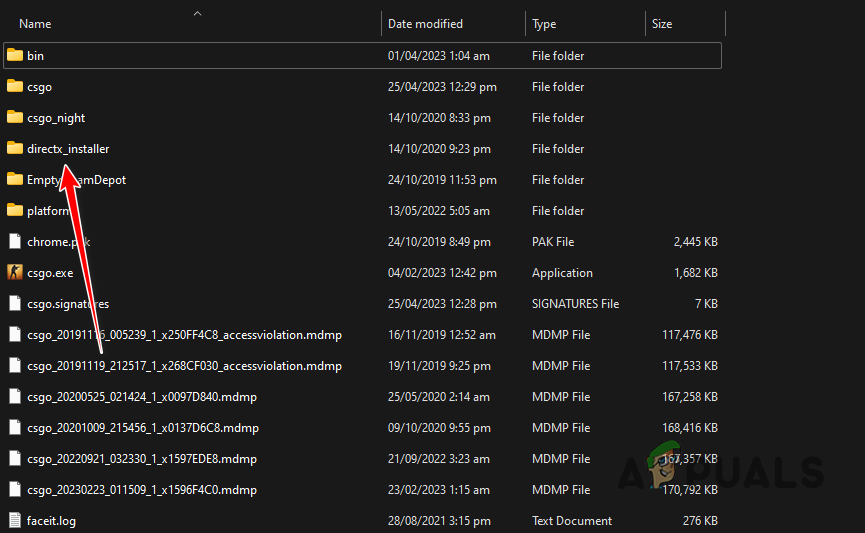
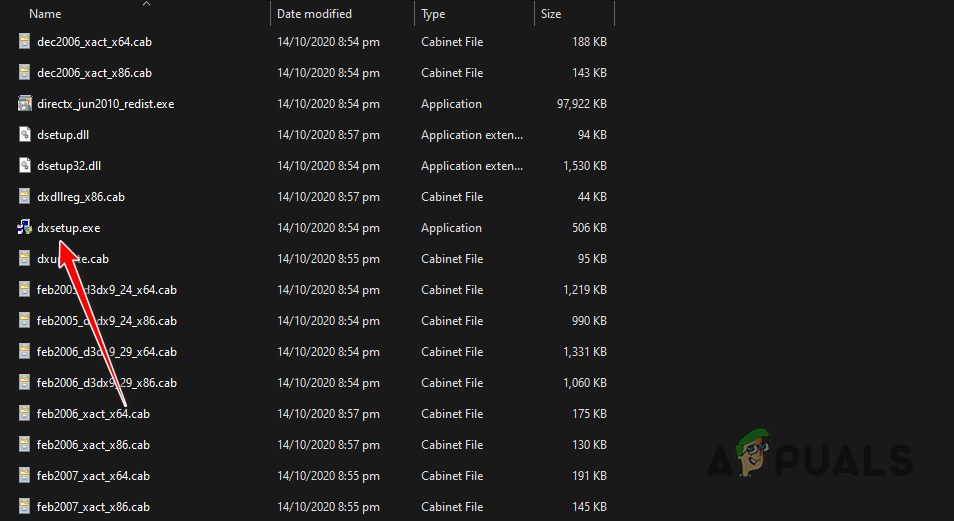
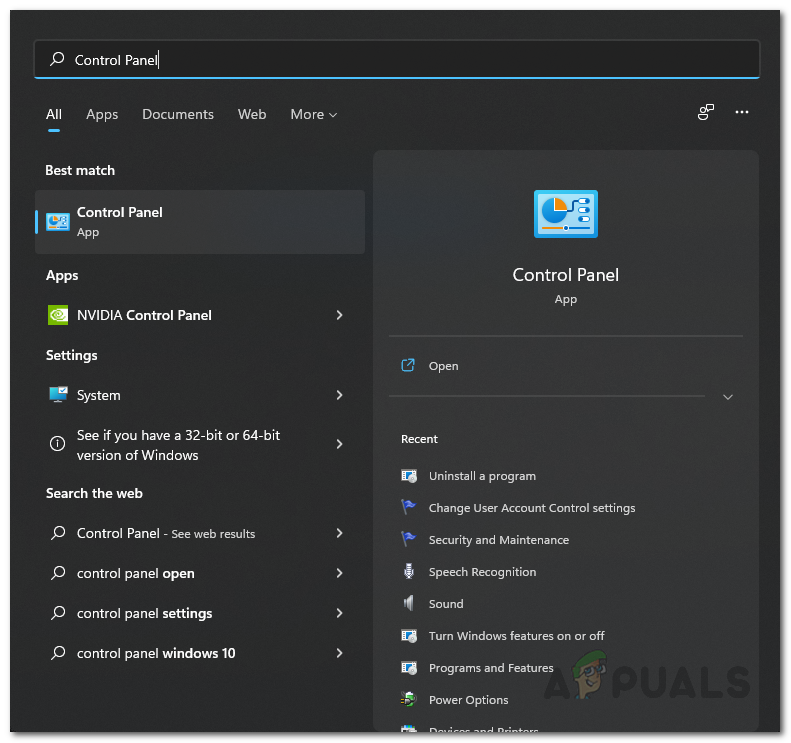
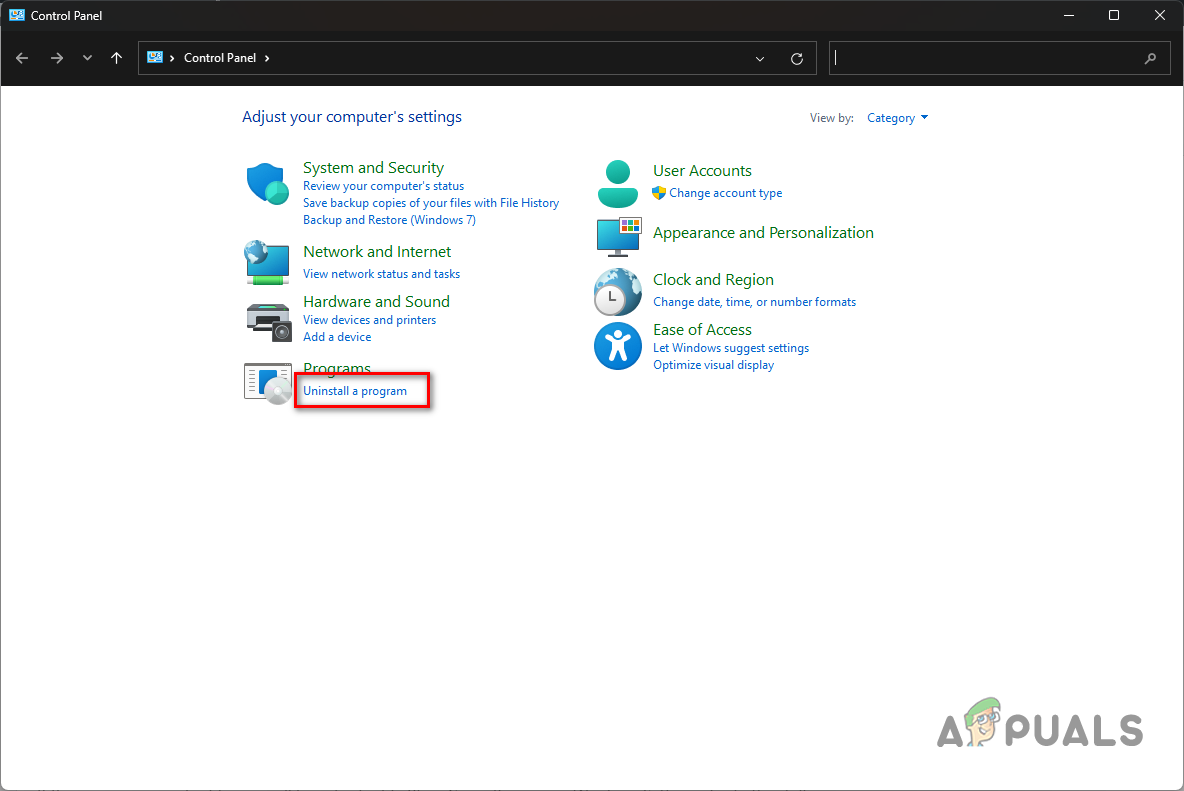
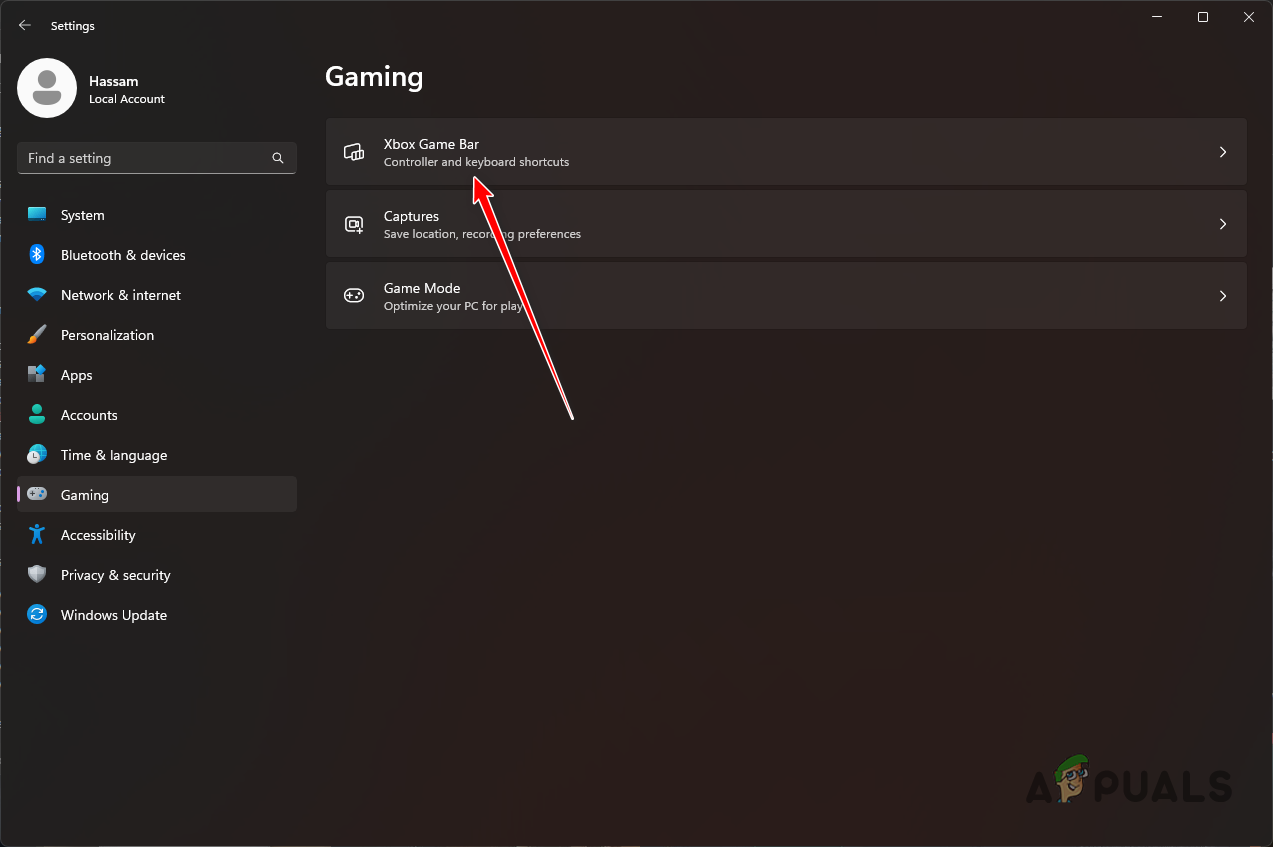
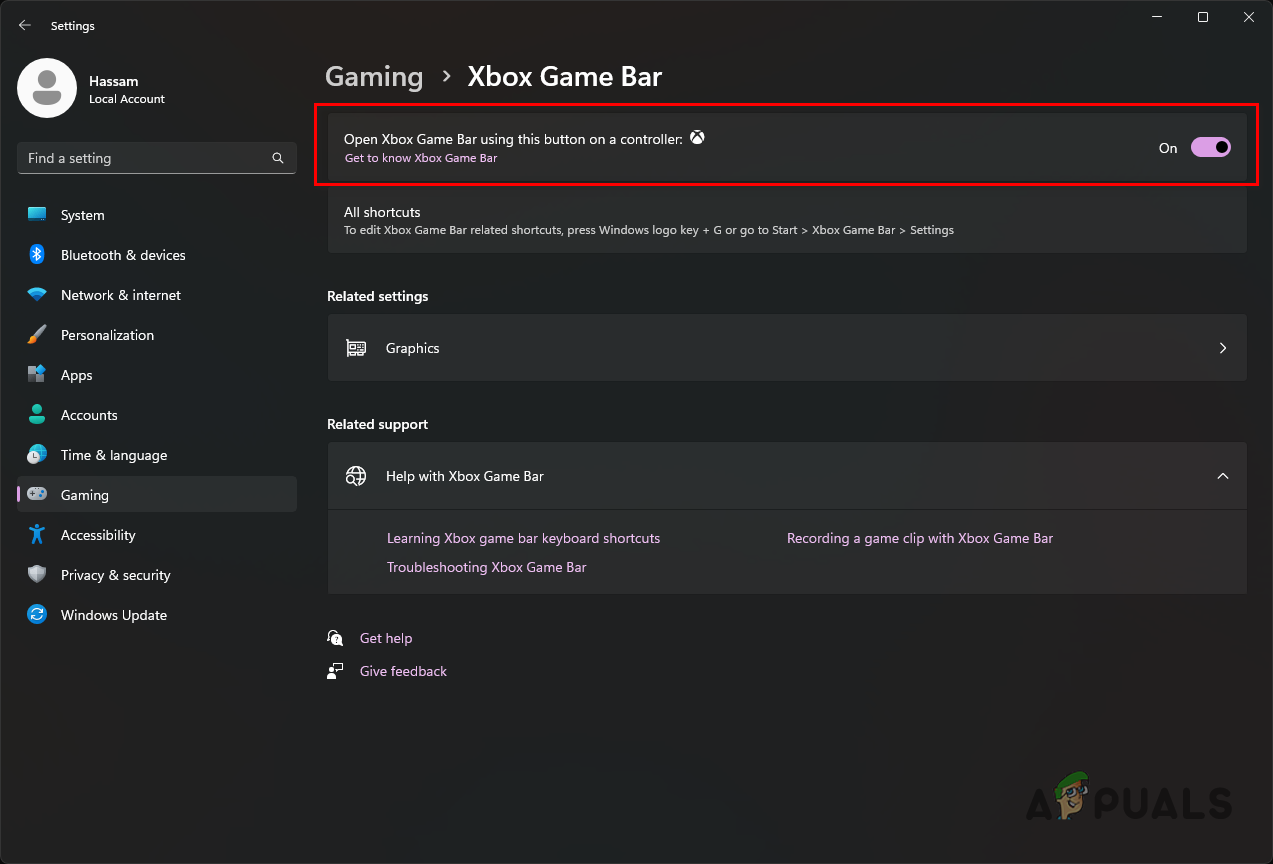
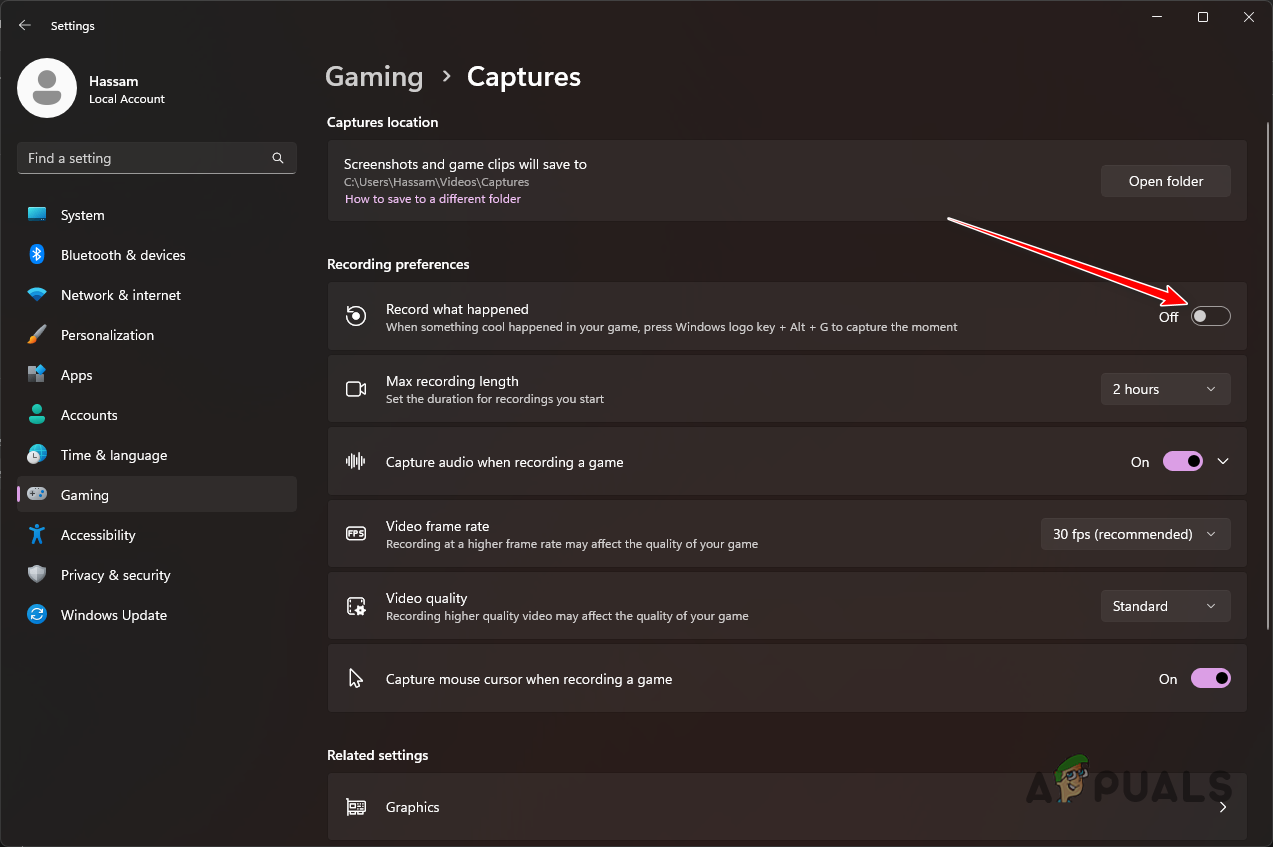
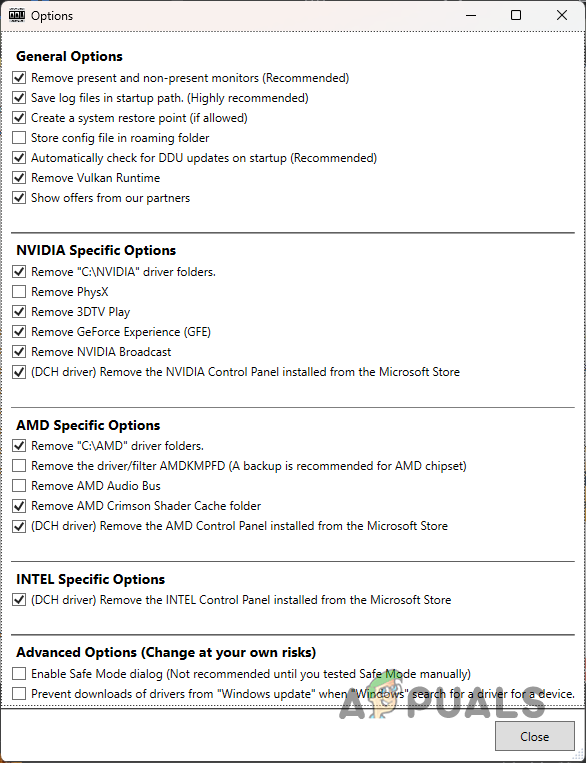
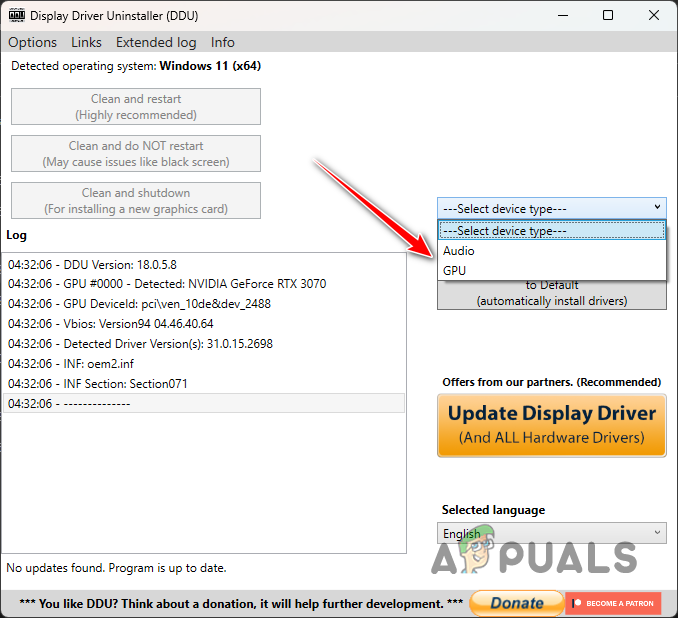
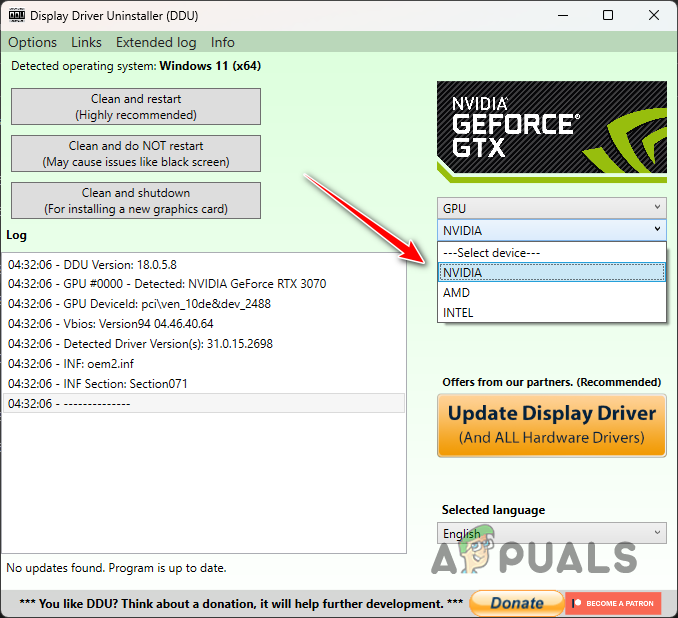
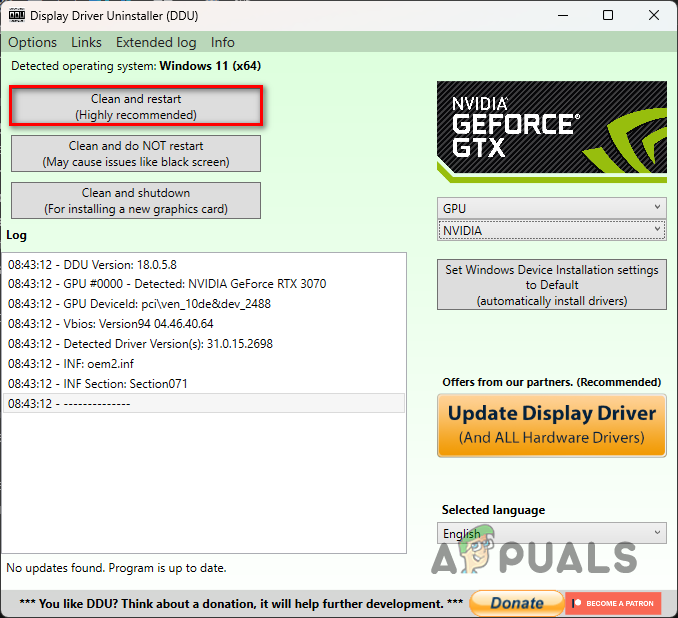
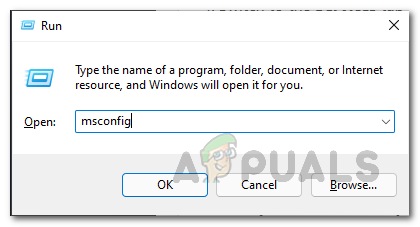

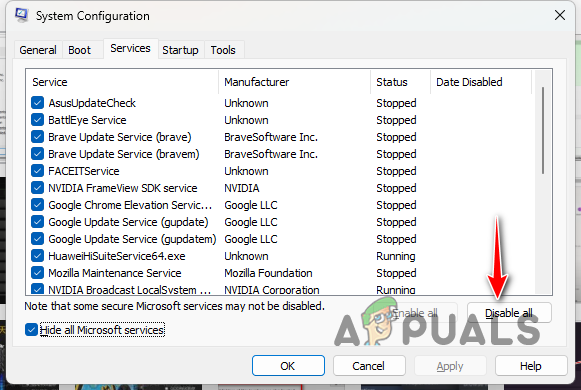
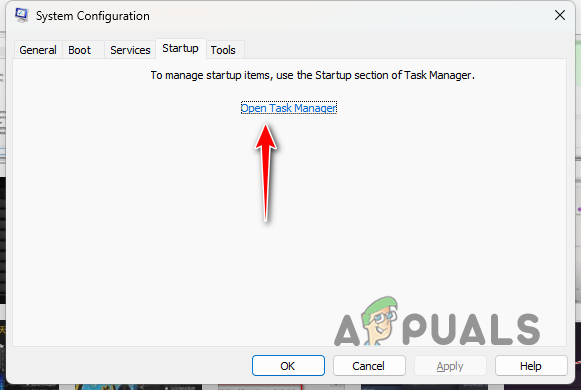
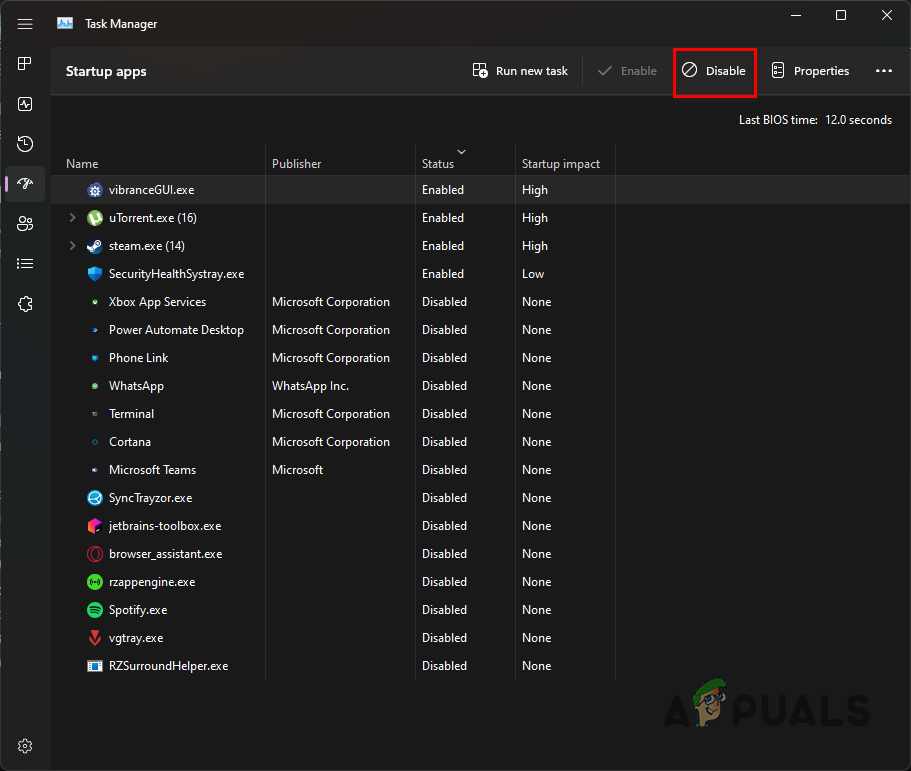
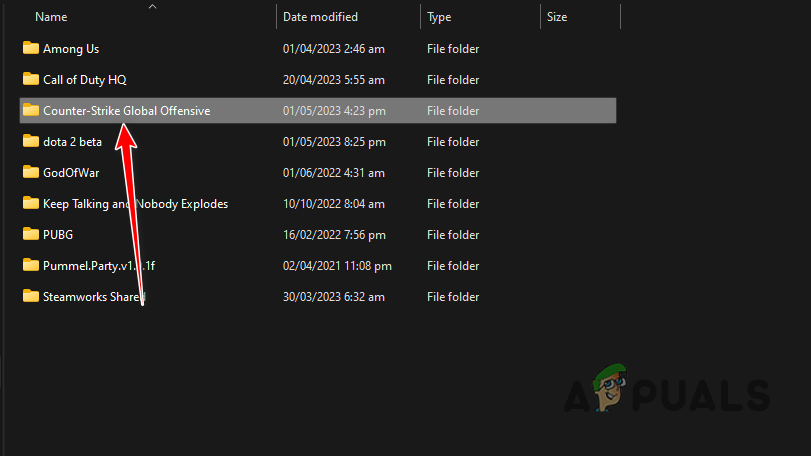
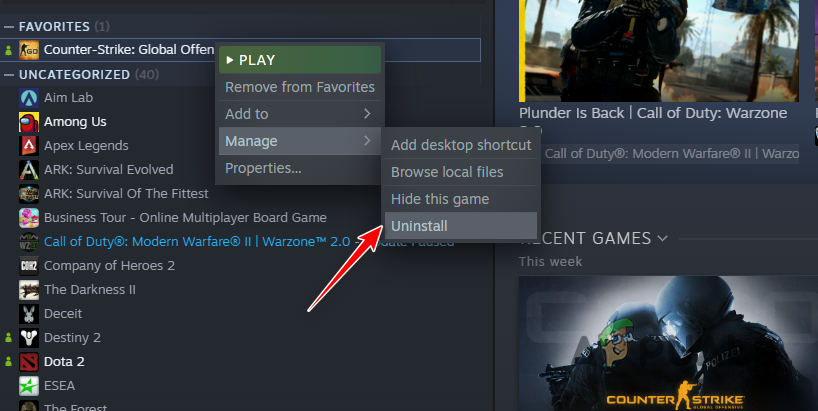

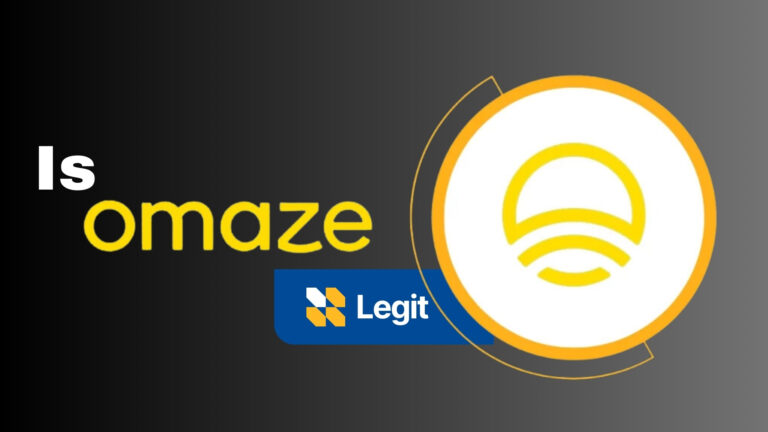

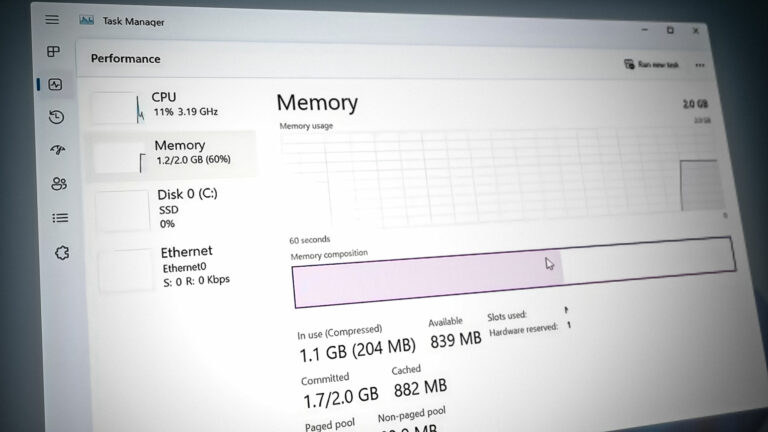

![Как сделать ваши музыкальные плейлисты YouTube приватными [Guide]](https://ddok.ru/wp-content/uploads/2023/12/ft-img-768x432.png)